Եթե մի քանի տասնամյակ առաջ բավականին դժվար էր սիրողական գունավոր լուսանկարներ անել, ապա այժմ ամեն ինչ փոխվել է, և, որպես կանոն, լուսանկարներն արվում են միայն գունավոր: Բայց արդեն ավարտված պատկերից գույները «հեռացնելու» համար `լուսանկարը դարձնելով սեւ ու սպիտակ, պետք է փորձել, բայց բավականին քիչ:
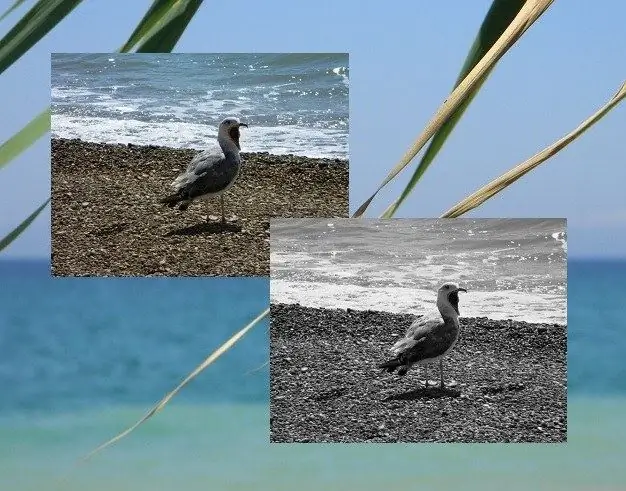
Դա անհրաժեշտ է
- - համակարգիչ;
- - Microsoft Office.
Հրահանգներ
Քայլ 1
Մի կարծեք, որ ցածր էներգիայի համակարգիչների վրա միայն ծավալուն և անթերի Photoshop- ը կարող է հաղթահարել ձեր խնդիրը: Կան շատ ավելի մատչելի և պարզ ծրագրեր, որոնք ունակ են կատարել այս գործողությունը ոչ ավելի վատ, քան հայտնի և «ամենակարող» Photoshop- ը: Դրանցից մեկը տեղադրված է Microsoft Office- ի կողմից լռելյայն և կատարյալ է ձեր նպատակների համար: Հարմարությունն այն է, որ ձեզ հարկավոր չէ որևէ բան ներբեռնել և տեղադրել. Եթե ձեր համակարգչում ունեք Word և Excel, շատ դեպքերում կգտնվի Microsoft Office Picture Manager: Սա այն ծրագիրն է, որն անհրաժեշտ է ձեզ:
Քայլ 2
Startրագիրը գործարկելու պատկերակը կարող եք գտնել «Սկսել» ընտրացանկում կամ սկսել այս ծրագրում լուսանկարների խմբագրումը այլ կերպ: Դա անելու համար աջով կտտացրեք այն ֆայլի վրա, որի պատկերը ցանկանում եք վերածել սև և սպիտակ: Համատեքստային ընտրացանկում ընտրեք «Բացել …- ով» հրամանը և կտտացնել Microsoft Office- ի նկարների կառավարչի տողին: Րագիրը կսկսվի, և նկարը կավելացվի դրան: Կարող եք շարունակել աշխատել գույնի վրա:
Քայլ 3
Barրագրի տողում գտեք «Փոխել նկարները» կոճակը և կտտացնել այն: Պատուհանի աջ մասում կտտացրեք «Գույն» կոճակին: Դուք կտեսնեք երեք մասշտաբներ, սահնակները քաշելով, որոնց երկայնքով կարող եք կարգավորել այնպիսի պարամետրեր, ինչպիսիք են գույնի ինտենսիվությունը, երանգը և հագեցվածությունը: Լուսանկարը սև և սպիտակի վերածելու համար պետք է ընդամենը հագեցվածության սանդղակի սահնակը տեղափոխել ձախ ՝ մինչև վերջ: Լուսանկարն անմիջապես կդառնա սեւ ու սպիտակ:
Քայլ 4
Մնում է միայն ճկուն սկավառակի պատկերակով սեղմել կոճակը ՝ փոփոխությունները պահպանելու համար: Այնուամենայնիվ, եթե ցանկանում եք պահպանել բնօրինակ գունավոր լուսանկարների ֆայլը, «Ֆայլ» ընտրացանկից ընտրեք «Save As» հրամանը, ապա ստացված սեւ-սպիտակ լուսանկարը պահպանեք նոր անվան տակ ՝ ձեր համակարգչի ցանկացած թղթապանակում:






